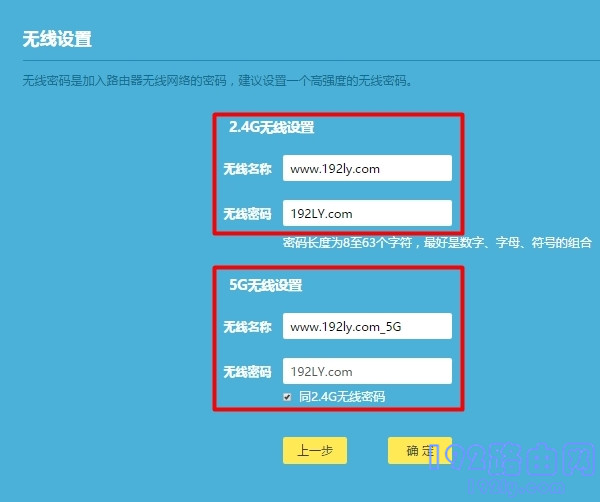TP-Link无线路由器连接光猫后的详细上网设置步骤指南
admin 2025年4月26日 10:40:11 tpwallet官网下载 262
很多人在把TP-Link的无线路由器和光猫接好后,对如何设置以实现顺畅上网感到困惑。别担心,我会一步步给大家仔细讲解。
连接准备

首先,要保证光猫与TP-Link路由器连接得当。所有的配置工作都在路由器上完成,光猫无需额外操作。然后,用网线将家中的电脑连接到路由器1至4的任一接口。对于初学者,需特别留意:在设置路由器时,电脑无需联网。切勿因电脑无法上网而误以为路由器设置无法完成。
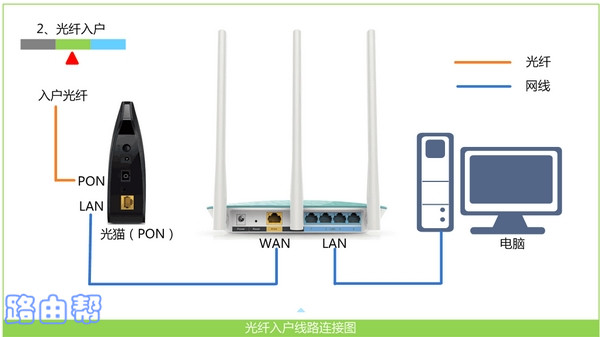
电脑IP设置
若你对电脑或路由器不太了解,那么最好把电脑的IP地址设为自动获取,即采用动态IP。这样能减少因IP设置错误引发的问题。你可以查阅相关资料,按照指导一步步来,自己检查并设置电脑IP地址,为后续的配置打下基础。
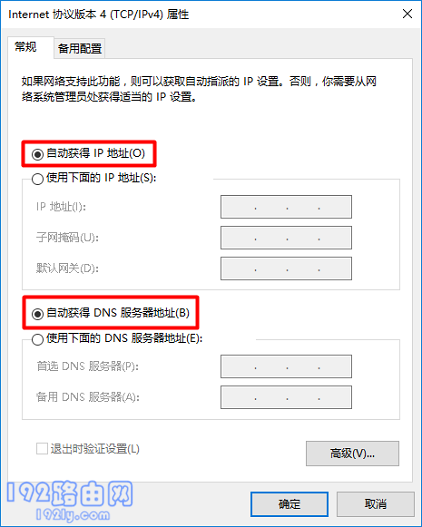
打开设置界面
将tplogin.cn输入浏览器地址栏,即可进入TP-Link路由器的配置页面。页面会指导您先为路由器设定一个管理密码。若在设置过程中遇到困难,可查阅相关资料,寻找解决策略,确保能够顺利完成设置步骤。

检测上网方式
路由器能识别你家的宽带上网模式,稍作停顿一至两秒,然后根据识别结果对上网设置进行修改。若使用宽带拨号上网,需在网页上输入运营商提供的账号和密码;若系统自动获取IP地址,只需点击“下一步”;若检测到固定IP,则需要填写IP地址、子网掩码、默认网关、首选DNS服务器和备用DNS服务器等相关信息。
设置无线信息
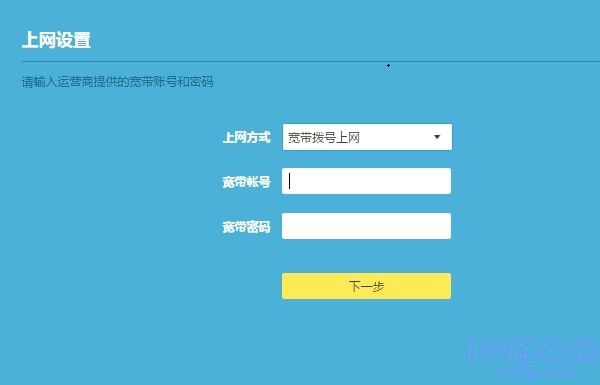
网络设置完毕后,登录时需在界面中设定路由器的Wi-Fi名字及密码。随后,您的手机或平板等移动设备便能借助无线信号接入网络。正确设置无线参数,有助于确保网络连接既稳定又可靠。
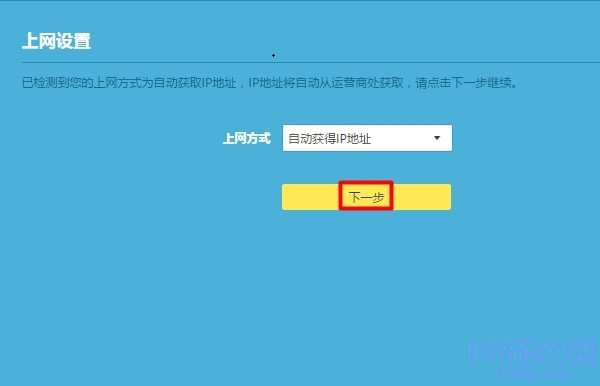
检查设置结果
访问tplogin.cn网站后,浏览器会自动跳转到登录页面。随后,输入管理员密码,即可进入配置页面。若屏幕显示设置成功的提示,则表示路由器配置已顺利完成。若遇到“断开连接(WAN口未连接网线)”、“断开连接(服务器无响应)”、“断开连接(认证失败)”等提示,请仔细回顾操作步骤,确保每一步操作都正确无误。
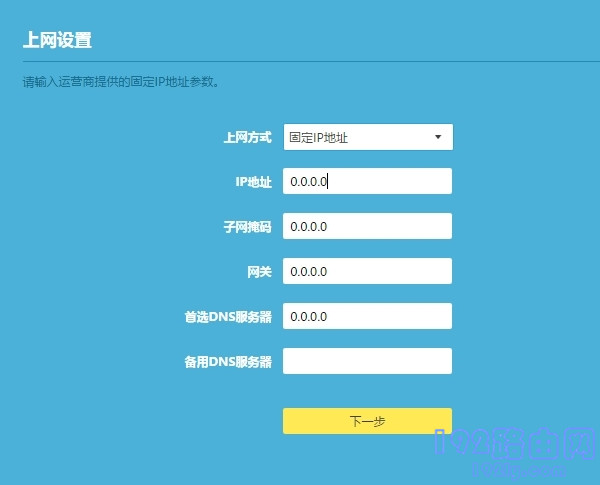
在使用TP-Link无线路由器配置过程中,您是否遇到了困难?欢迎您在评论区分享您的使用体验。此外,别忘了给这篇文章点赞和转发。